In den Ansichten des Displays in der Mittelkonsole navigieren
Ansicht Home
Die Ansicht Home wird nach dem Einschalten des Displays als Erstes angezeigt. Sie umfasst vier Teilansichten: Navigation, Medien, Telefon und eine weitere Teilansicht.
Eine App/Fahrzeugfunktion, die aus der Ansicht Apps/Funktionen aufgerufen wird, startet im entsprechenden Bereich der Ansicht Home. So wird z. B. die App FM Radio in der Teilansicht Medien geöffnet.
In der weiteren Teilansicht erscheint die zuletzt verwendete App oder Fahrzeugfunktion, die zu keiner der ersten drei Bereiche gehört.
In den Teilansichten werden kurz gefasste Informationen zur jeweiligen App angezeigt.
Hinweis
Hinweis
Teilansicht aus der Standarddarstellung aufklappen
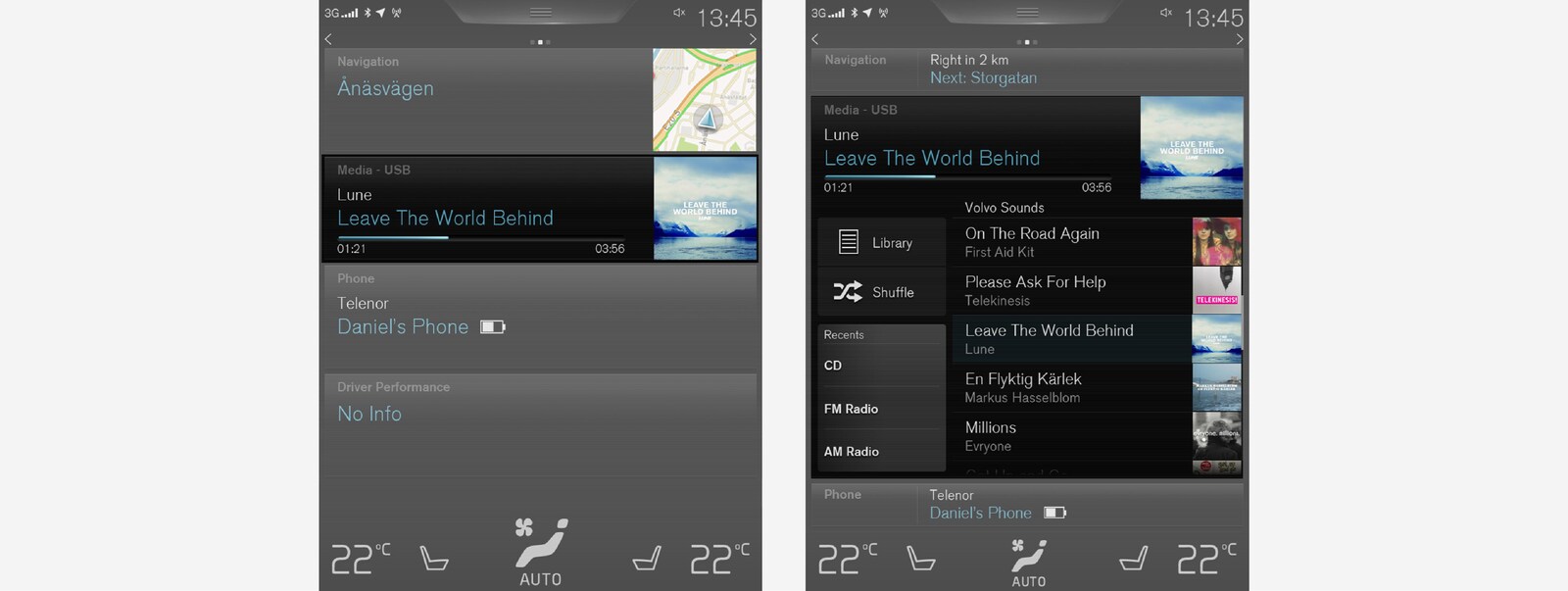
An einer beliebigen Stelle auf die Teilansicht drücken. Solange eine Teilansicht aufgeklappt ist, wird die vierte Teilansicht in der Ansicht Home nicht angezeigt. Die anderen beiden Ansichten werden minimiert dargestellt und enthalten nur wenige ausgewählte Angaben.
In der aufgeklappten Darstellung stehen alle Basisfunktionen der jeweiligen App zur Verfügung.
- Tippen Sie den oberen Bereich der aufgeklappten Teilansicht an.
- Tippen Sie eine andere Teilansicht an (daraufhin wird stattdessen die neue Teilansicht in der aufgeklappten Darstellung angezeigt).
- Drücken Sie einmal kurz die Home-Taste unter dem Display in der Mittelkonsole.
Teilansicht im Vollbildmodus öffnen/schließen
Die weitere Teilansicht und die Teilansicht Navigation lassen sich auch im Vollbildmodus öffnen, in dem Ihnen weitere Informationen und Optionen zur Verfügung stehen.
Wenn eine Teilansicht im Vollbildmodus geöffnet ist, werden die anderen Teilansichten gar nicht angezeigt.
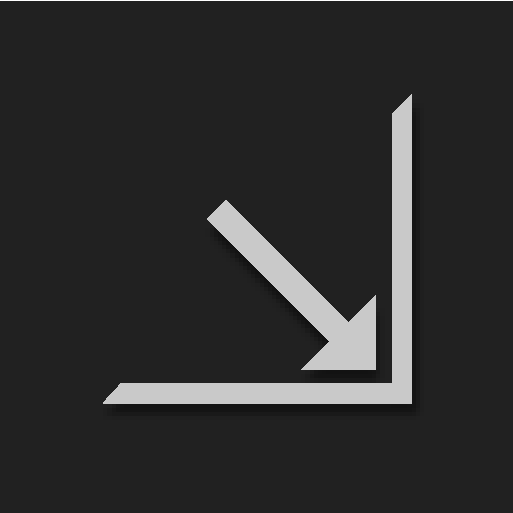
Tippen Sie in der ausgeklappten Darstellung dieses Symbol an, um die Teilansicht im Vollbildmodus zu öffnen.
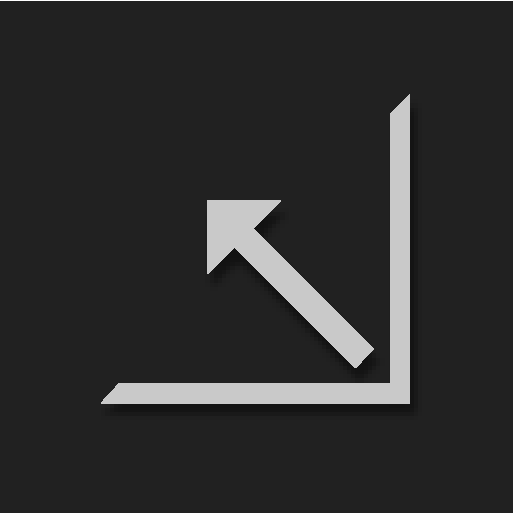
Tippen Sie das Symbol erneut an oder drücken Sie die Home-Taste unter dem Display, um zur aufgeklappten Darstellung zurückzukehren.
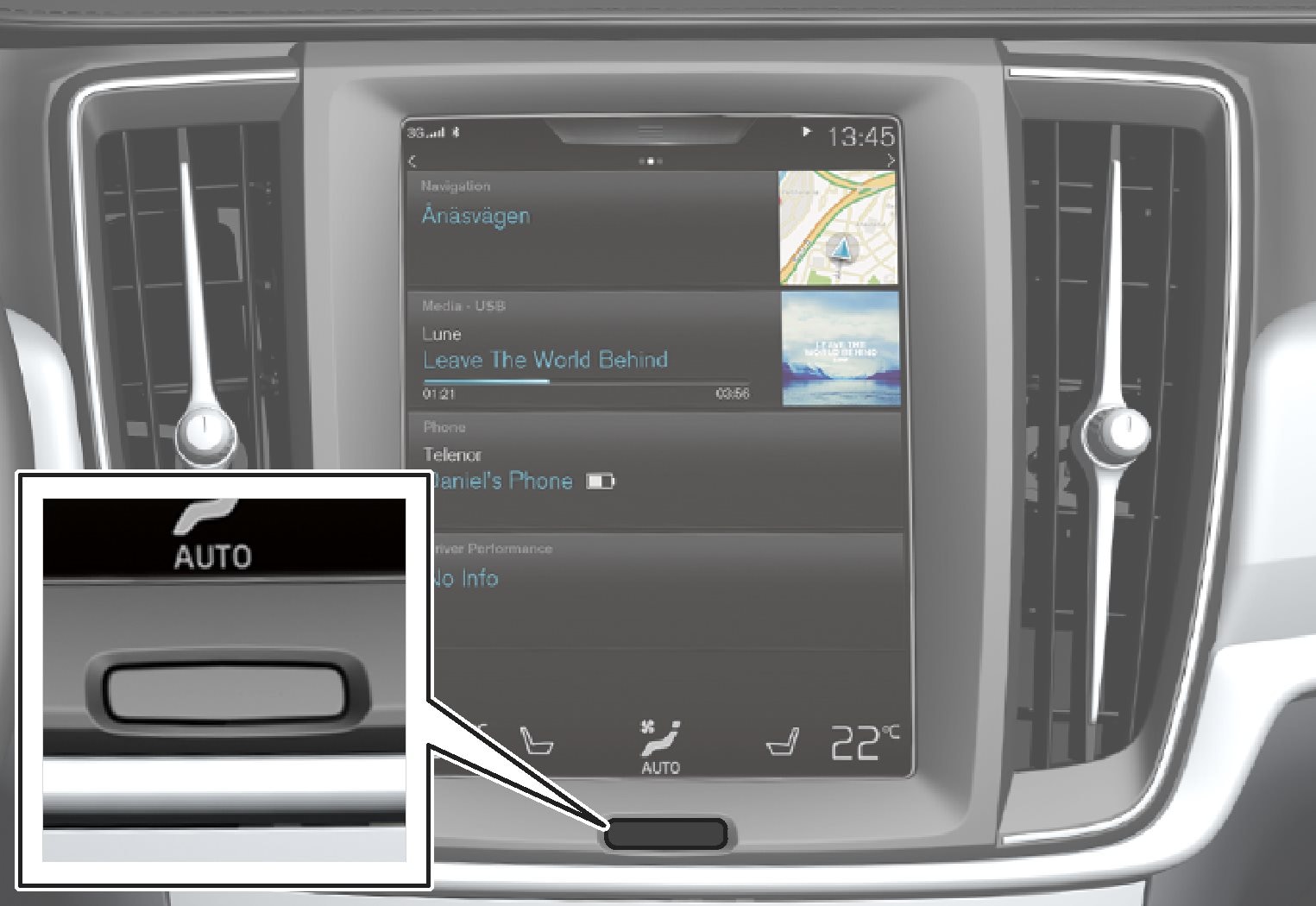
Durch Drücken der Home-Taste können Sie immer zur Ansicht Home zurückkehren. Aus dem Vollbildmodus in die Standarddarstellung der Ansicht Home wechseln – die Home-Taste zweimal drücken.
Statusleiste
Am oberen Displayrand wird der Status verschiedener Fahrzeugfunktionen angezeigt. Links in der Statusleiste wird der Netz-/Verbindungsstatus angezeigt, rechts erscheinen Informationen zu Medien, die Uhr sowie eine Anzeige eventueller Hintergrundprozesse.
Topmenü
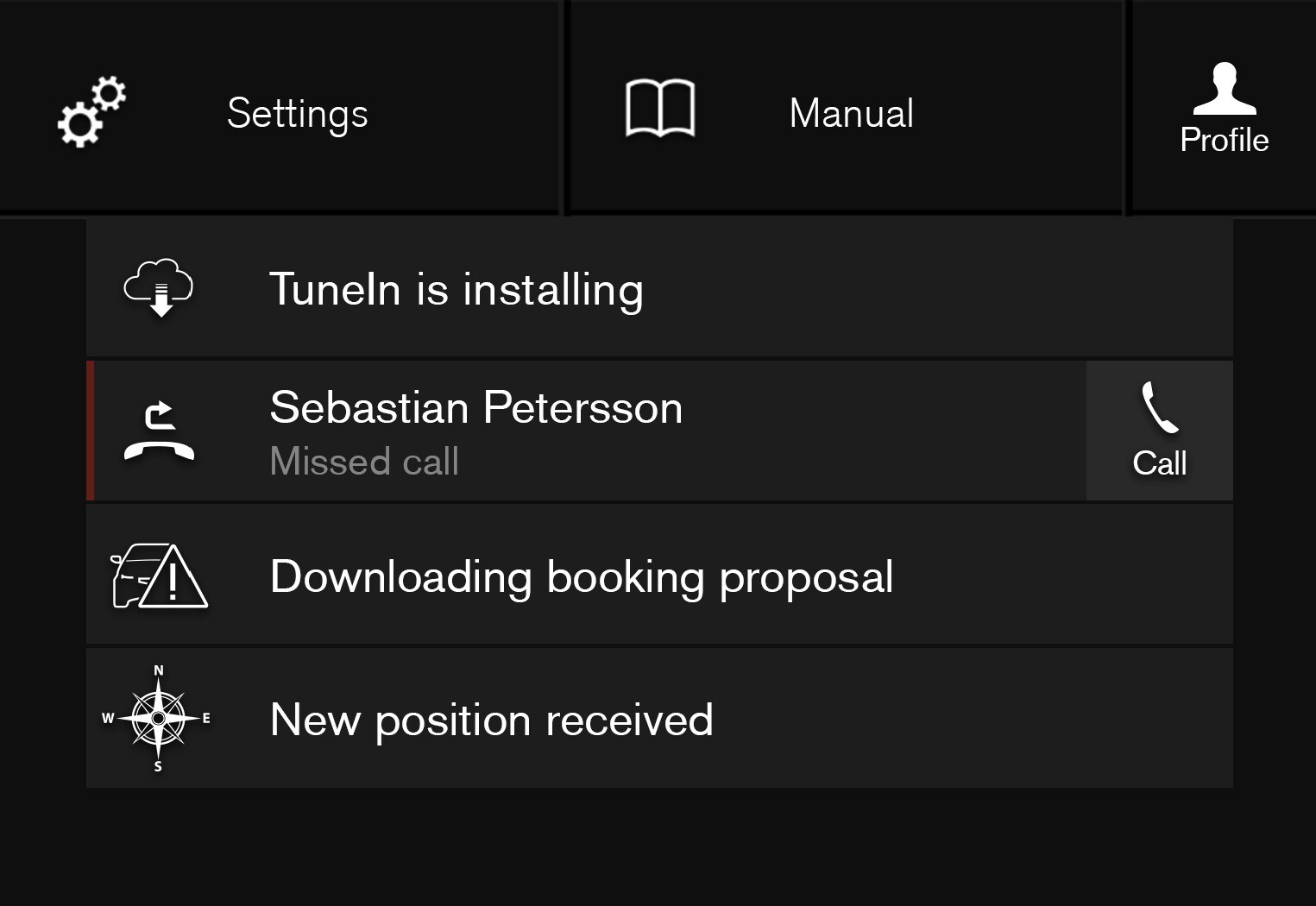
In der Mitte der Statusleiste am oberen Displayrand sehen Sie eine Lasche. Sie rufen das Topmenü auf, indem Sie die Lasche antippen oder von oben nach unten über das Display streichen.
- Einstellungen
- Betriebsanleitung
- Profil
- Gespeicherte Fahrzeugmeldungen.
Topmenü verlassen: Das Display außerhalb des Topmenüs antippen, die Home-Taste drücken oder das Topmenü unten berühren und nach oben ziehen. Sie sehen wieder die dahinter liegende Ansicht und können in dieser wie gewohnt vorgehen.
Hinweis
Topmenü aus einer App aufrufen
Topmenü bei laufender App herunterziehen, z. B. FM-Radio:
- Tippen Sie auf FM Radio Einstellungen – es werden die für das FM-Radio verfügbaren Einstellungen angezeigt.
- Tippen Sie auf FM Radio Manual – es wird ein Artikel zum FM-Radio angezeigt.
Dies gilt nur für bestimmte im Fahrzeug installierte Apps. So sind z. B. für heruntergeladene Apps von Drittanbietern keine App-spezifischen Artikel oder Einstellungen verfügbar.
Ansicht Klima
Am unteren Displayrand wird immer die Klimaleiste angezeigt. Hier können Sie die wichtigsten Klimaeinstellungen, wie z. B. Temperatur, Sitzheizung und Gebläsestärke, direkt vornehmen.
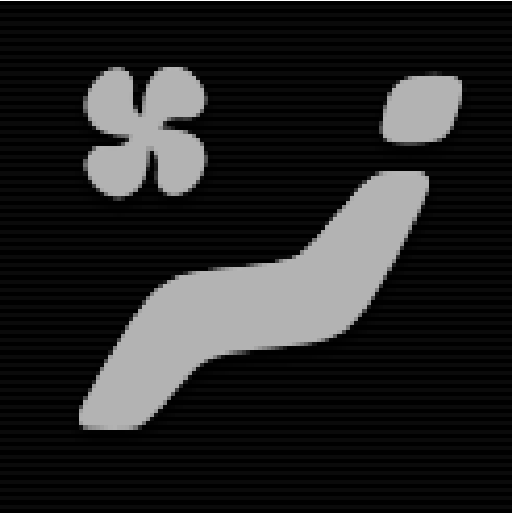
Auf das Symbol in der Mitte der Klimazeile tippen, um die Ansicht Klima zu öffnen und Zugang zu weiteren Klimaeinstellungen zu erhalten.
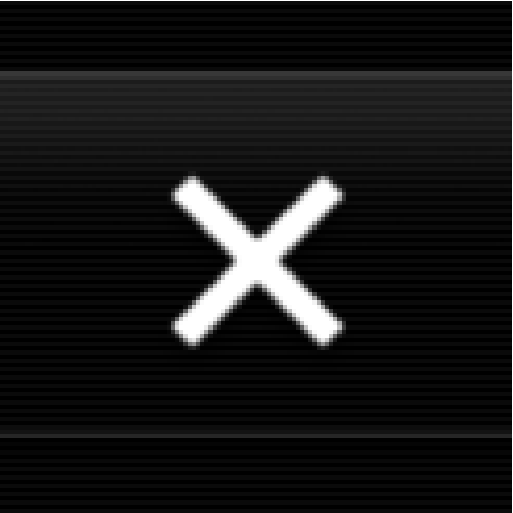
Auf das Symbol tippen, um die Ansicht Klima zu schließen und zur vorherigen Ansicht zurückzukehren.
Ansicht Apps
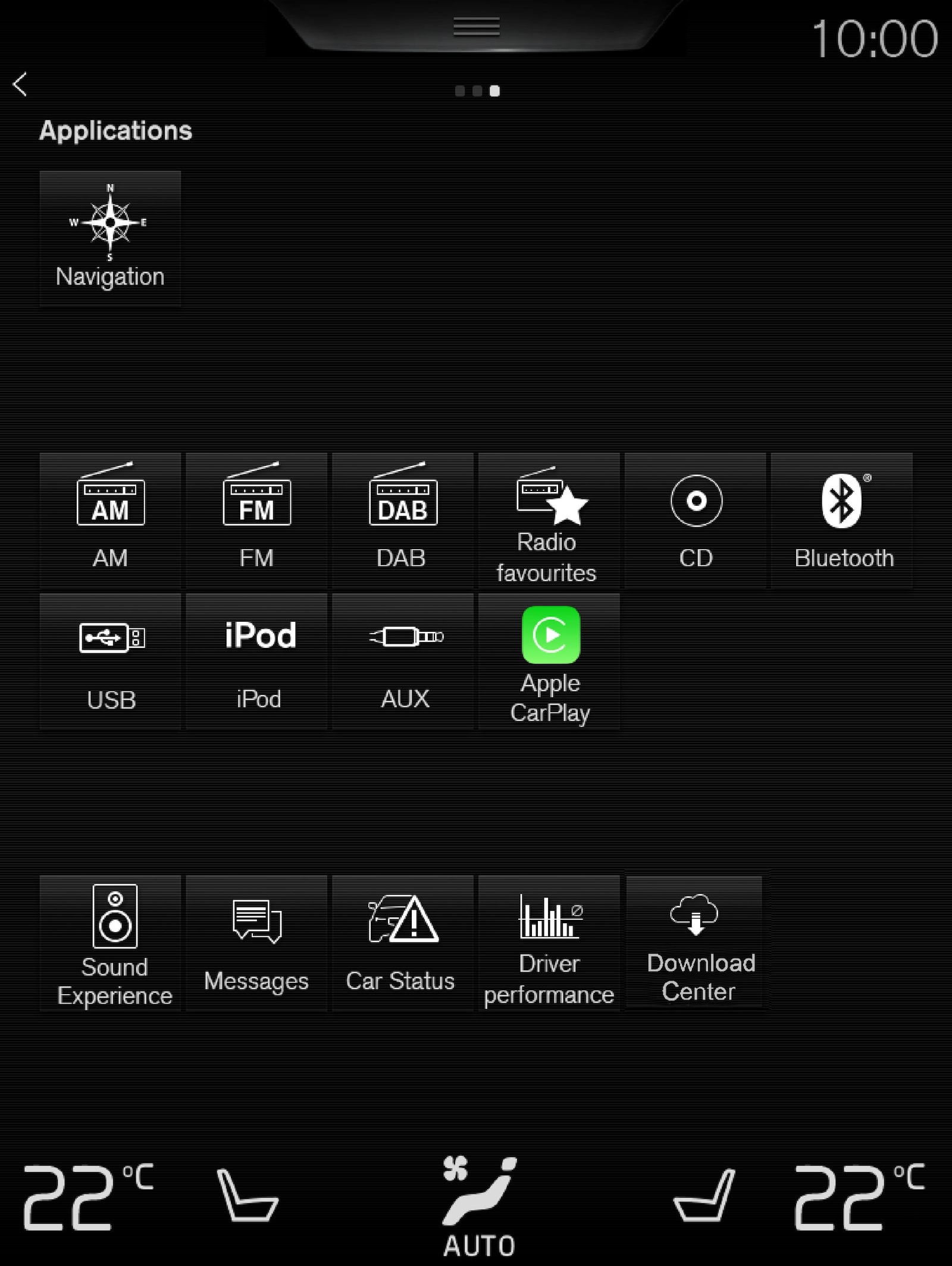
Streichen Sie von rechts nach links1 über das Display, um aus der Ansicht Home in die Ansicht Apps zu wechseln. Hier sind alle installierten Apps aufgeführt: Separat heruntergeladene Apps von Drittanbietern ebenso wie die Apps für integrierte Fahrzeugfunktionen, wie z. B. FM Radio. Manche Apps werden in der Ansicht Apps mit einer Kurzinfo angezeigt: Bei der App Mitteilungen ist dies z. B. die Anzahl der ungelesenen Nachrichten.
Tippen Sie die gewünschte App an, um sie zu öffnen. Daraufhin wird die App in der zugehörigen Teilansicht, z. B. Medien, geöffnet.
Je nach Anzahl der angezeigten Apps können Sie in der Ansicht Apps nach unten scrollen. Streichen Sie dafür von unten nach oben über das Display.
Hinweis
Sie kehren zur Ansicht Home zurück, indem Sie von links nach rechts1 über das Display streichen oder die Home-Taste drücken.
Ansicht Funktionen
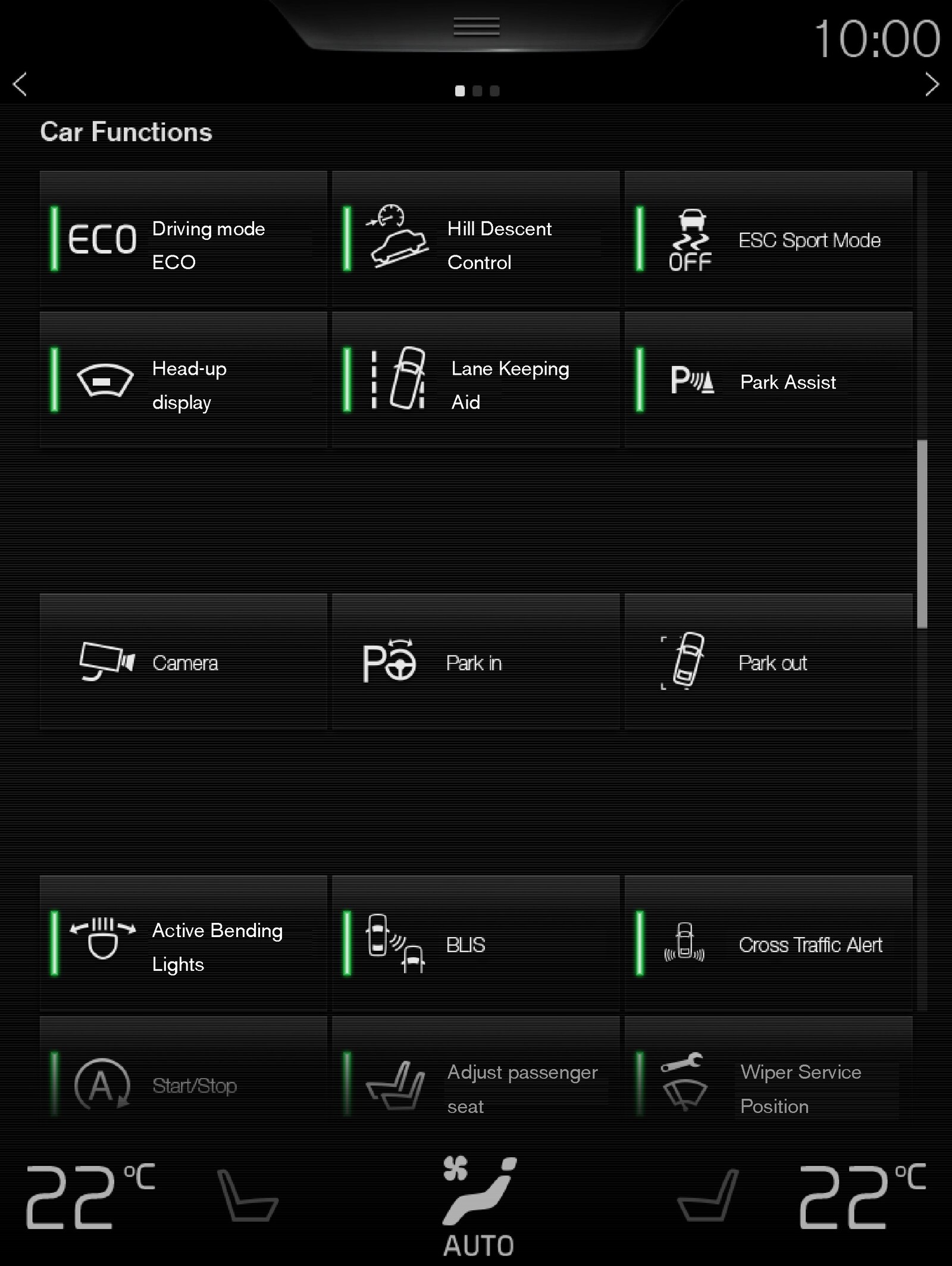
Streichen Sie von links nach rechts1 über das Display, um aus der Ansicht Home in die Ansicht Funktionen zu wechseln. Hier können Sie verschiedene Fahrzeugfunktionen aktivieren und deaktivieren, wie z. B. Lane Departure Warning, Lane Keeping Aid* und Parkpilot*.
Je nach Anzahl der angezeigten Funktionen können Sie auch in dieser Ansicht nach unten scrollen. Streichen Sie dafür von unten nach oben über das Display.
Anders als in der Ansicht Apps, in der Sie eine App durch Antippen öffnen, bewirkt hier das Antippen einer Funktion ihre Aktivierung bzw. Deaktivierung. Manche Funktionen werden durch Antippen der entsprechenden Starttaste in einem separaten Fenster geöffnet.
Das Verschieben und Anordnen der Funktionen funktioniert dagegen wie in der Ansicht Apps.